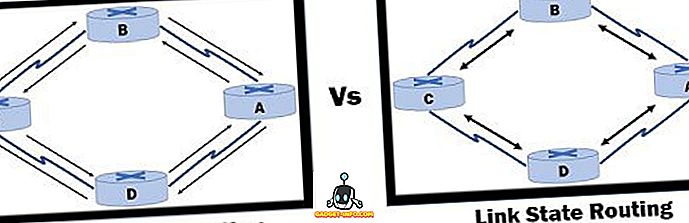Sekiranya anda biasa melakukan beberapa kerja lewat malam untuk waktu yang lama di hadapan komputer anda, anda mungkin menyedari bahawa ketegangan di mata anda adalah nyata. Untuk mengatasi masalah ini, anda mungkin menggunakan f.lux pada Windows dan jika anda pengguna iOS atau Mac, anda mungkin menggunakan Shift Malam. Dengan pembebasan Windows 10 Creators Update pada bulan April, Microsoft telah menjadikannya lebih mudah dengan menolak ciri baru bernama Night light, yang bertujuan untuk mengurangkan ketegangan mata pengguna dengan menyaring cahaya biru yang dipancarkan dari paparan. Ciri ini dibina terus ke dalam Windows 10 dan berfungsi lebih baik daripada f.lux. Oleh itu, tanpa mengetepikan lagi, mari kita lihat cara menyiapkan dan menggunakan cahaya Malam di Windows 10 :
Dayakan Cahaya Malam di Windows 10
Nota: Lampu malam adalah ciri yang diperkenalkan dalam Kemas Kini Pembuat Windows 10 tahun lepas, jadi anda perlu memasangnya sebelum anda meneruskan proses keseluruhannya. Saya telah menguji ciri ini pada komputer riba saya yang menjalankan Windows 10 Build Preview 1703 Insider.
Cahaya malam boleh didayakan dengan mudah dalam tetapan Windows 10. Cuma ikut langkah-langkah di bawah untuk menghidupkannya:
- Pergi ke Menu Mula dan klik ikon gear, supaya anda boleh pergi ke "Tetapan" .
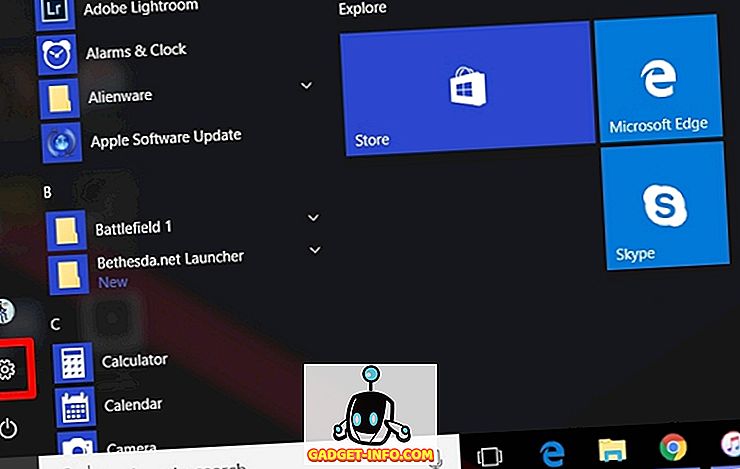
- Sekarang, klik pada bahagian " Sistem" untuk pergi ke tetapan Sistem.
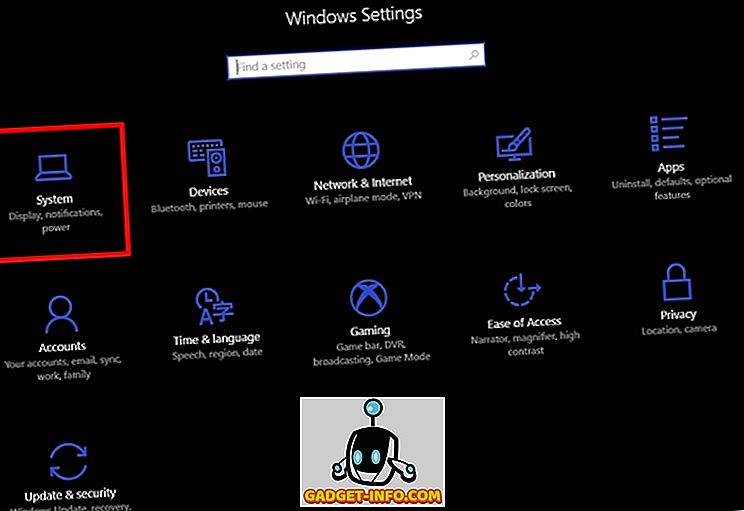
- Sebaik sahaja anda memasukkan tetapan Sistem, anda akan dapat menghidupkan cahaya Malam di bahagian "Paparan" .
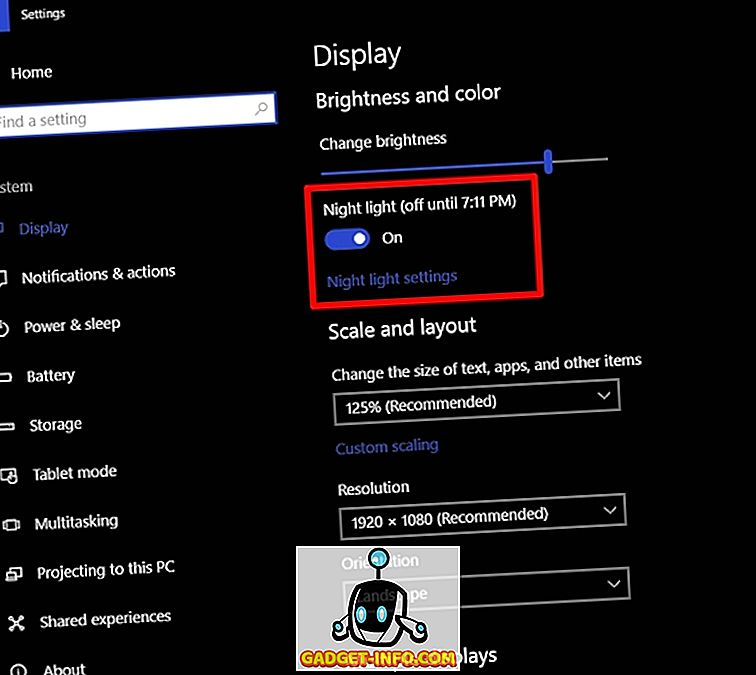
Peribadikan dan Perjumikan Cahaya Malam
Lampu malam, secara lalai, dijadualkan secara automatik oleh matahari terbenam dan dimatikan dengan matahari terbit bergantung kepada kawasan anda. Juga, ada suhu warna pratetap untuk Malam Cahaya. Walau bagaimanapun, anda boleh mengubah tetapan ini dengan mudah mengikut keutamaan anda dengan hanya mengikuti langkah-langkah di bawah:
- Jo ke "Tetapan cahaya malam" di bawah untuk menyesuaikannya mengikut keutamaan anda. Anda akan melihat slider untuk menyesuaikan suhu warna pada waktu malam sepenuhnya mengikut keutamaan anda, jadi ini akan menjadi suhu warna yang akan digunakan, kali seterusnya apabila anda menghidupkan cahaya Malam. Anda juga boleh menghidupkan cahaya Malam dengan segera, tanpa menunggu masa pratetap dengan mengklik " Hidupkan sekarang".
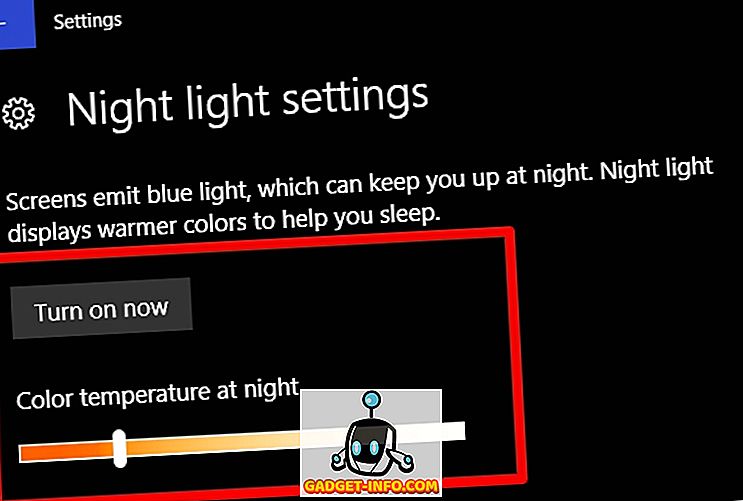
- Terdapat pilihan untuk lampu Malam Malam juga. Jika anda ingin melumpuhkan penjadualan sama sekali, anda hanya mematikannya dengan menggerakkan gelangsar. Jika anda ingin menyesuaikan jadual mengikut keperluan anda, klik pada " Tetapkan jam" dan pilih sahaja pilihan pilihan anda dan matikan masa.
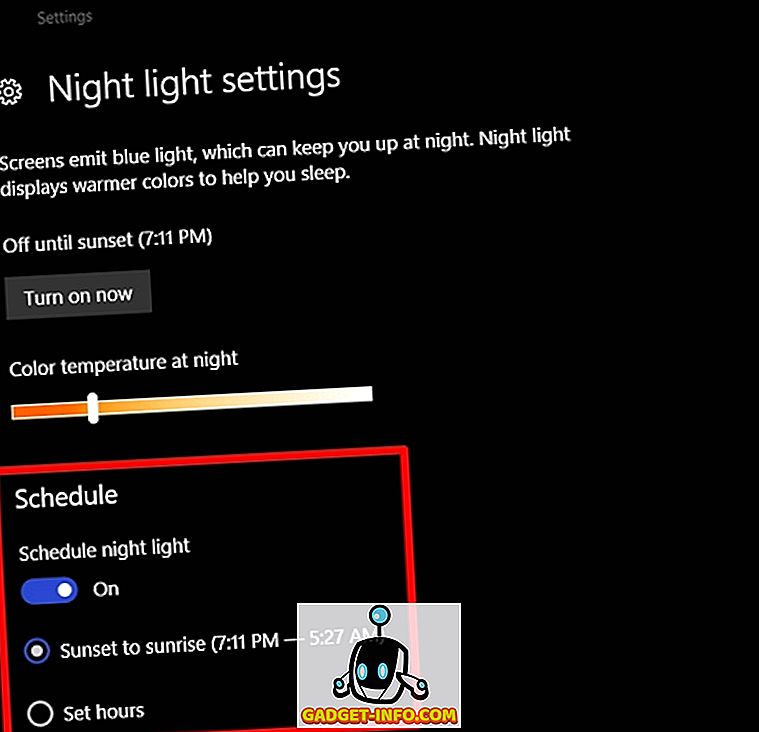
Nah, itu sudah cukup, kerana sekarang cahaya Malam secara automatik akan berubah mengikut selang masa pratetap anda. Apabila Lampu Malam dihidupkan, anda akan melihat suhu warna hangat yang mengambil alih, yang memancarkan cahaya biru dari paparan dan lebih mudah di mata.
LIHAT JUGA: Cara Menggunakan Mod Permainan Dalam Windows 10
Elakkan Strain Mata Dengan Cahaya Malam di Windows 10
Cahaya malam adalah percubaan Microsoft untuk membantu orang ramai, untuk mengurangkan ketegangan di mata mereka kerana penggunaan jam yang lama di hadapan PC mereka terutamanya pada waktu malam. Ia berfungsi seperti pesona, seperti yang anda harapkan dan kini terpulang kepada anda untuk memanfaatkan sepenuhnya apa yang ditawarkan oleh Microsoft. Kami sangat mengesyorkan anda supaya ciri ini diaktifkan pada sistem anda. Oleh itu, adakah anda telah menggunakan ciri cahaya Malam pada mesin Windows 10 anda? Jangan biarkan kami tahu apa yang anda fikirkan tentang ciri hebat ini dengan hanya menjatuhkan beberapa perkataan di bahagian komen di bawah.